Семейное видео является ценными файлами для домашней видеотеки. Но снимая его на смартфон, вы часто забываете в каком положении необходимо держать гаджет. В результате изображение получается перевернутым. Если просматривать его на телефоне, то проблем не возникает – система сама переворачивает видео. А вот программы на компьютере не имеют автоматическую функцию, поэтому необходимо их настроить. Кроме программ перевернуть файл возможно в онлайн режиме. Подробные инструкции, как это сделать, читайте в данной статье.
Как перевернуть видео снятое на телефон для просмотра
Если вы хотите просто посмотреть снятый ролик на компьютере и потом не сохранять его, то воспользуйтесь обычным видеоплеером. Существует несколько видов программ, которые поддерживают функцию поворота файла для просмотра. Наиболее популярным является плеер Media Player Classic.
- Данная программа позволит выравнивать видео в режиме реального просмотра. Вам не нужно даже ставить его на паузу. Управлять поворотом вы можете при помощи горячих клавиш.
- Чтобы воспользоваться программой откройте ее, щелкнув 2 раза левой кнопкой мыши по иконке плеера.

- Для добавления видео воспользуйтесь меню, которое расположено на верхней части окна. В разделе «Файл» выберите пункт «Открыть файл». В открывшемся окне выберите необходимый файл и нажмите «Oк».

- Для начала изменения положения изображения, поставьте программу на паузу. Если не хотите пропустить важное во время корректировки видео.

- При помощи функциональных клавиш начните поворачивать изображение. В данной программе это сочетание кнопки «Alt» и цифр 1 или 3 на цифровой клавиатуре. При этом клавишу «Alt» держите постоянно нажатой, а цифрами устанавливайте угол поворота.

- Когда картинка полностью повернется, вы можете нажать «Play» на проигрывателе и посмотреть видео полностью.

- Если вы не знаете быстрых клавиш на вашем видеоплеере, тогда узнать их вы сможете в меню. Зайдите в раздел «Вид» и выберите пункт «Настройки О».

- В открывшемся окне в правой его части нажмите «Клавиши». Слева откроется список всех горячих клавиш.

Как перевернуть видео, снятое на телефон, и сохранить его
В некоторых случаях требуется сохранить файл, чтобы потом можно было его просмотреть еще раз. Для этого необходимо воспользоваться специальными программами. Наиболее простой из них является Free Video Flip And Rotate. Скачать ее вы сможете в интернете.
- Добавить файл в приложение можно несколькими способами: через меню, путем перетаскивания файла или при помощи проводника.

- После открытия файла перед вами в окне появится двойное видео. Правое изображение будет показывать начальное положение видео, а левое – конечное. Под изображениями есть функциональные кнопки. Каждая из которых поможет вам перевернуть файл в желаемом направлении.

- После выбора угла поворота, видео сразу приобретет необходимое положение.

- Для дальнейшей работы вам необходимо выбрать папку для скачивания готового файла. В верхнем меню программы выберите пункт «Опции».

- Затем в окне нажмите на кнопку с многоточием и выберите место для хранения видео. Подтвердите действия, нажав на «Ок». Это вам поможет не потерять файл после обработки.

- Данная программа позволяет выбрать необходимый формат для видео. Внизу окна с левой его стороны выберите тип файла.

- После всех настроек нажмите кнопку «Сохранить» внизу справа.

- В меню конвертации так же есть возможность определения размера и объема будущего видео. Выберите из перечня тот, который вам необходим.

- Затем для дальнейшей конвертации файла нажмите «Continue».

- О ходе преображения файла вам укажет бегущая строка с указанием процентов. Если вы передумали изменять видео, то отменить процесс можно на данном этапе, нажав на «Cancel».

- После конвертации вы сможете открыть новый файл для просмотра. Для этого в том же окне выберите пункт «Open folder».

- Сразу перед вами откроется папка, которую вы указали в настройках для сохранения конечных файлов.

- Если на него нажать, то откроется видео в выбранном для сохранения положении. Этот файл сохраняется в новом формате, а не записывается сверху исходного.

- Так же данное приложение дает возможность управлять всеми процессами при помощи горячих клавиш. Их найти вы сможете в пункте меню «Горячие клавиши».

- При выборе этой позиции перед вами откроется весь список функциональных клавиш.

Как перевернуть видео при помощи онлайн сервисов
Для тех, кто не любит возиться со скачиванием и установкой новых программ на компьютер, существуют простые сервисы в интернете. При их помощи вы сможете перевернуть видео в онлайн режиме.
- Наиболее простым в управлении является сервис Online-convert. На его сайте зайдите на главную страницу и выберите удобный для вас язык.

- Прокрутите страницу немного вниз и найдите бесплатный онлайн-конвертер. Каждый его пункт имеет разные функции и оформлен в виде окошек.

- Выберите «Видео-конвертер». Сервис вам сразу предложит формат конечного видео. Выберите его из списка и нажмите «Начать».

- Перед вами откроется новая страница. Сначала загрузите файл на сайт удобным для вас способом: с компьютера, укажите ссылку на него или выберите со своего облака.

- Ниже вам предложат выбрать дополнительные настройки для конвертации файла. Внизу окна обратите внимание на параметр выбора угла поворота.

- Ниже в том же окне выберите горизонтальное или вертикальное преображение видео.

- Чтобы начать конвертацию видео нажмите «Преобразовать файл».

- О ходе записи нового видео вам подскажет сообщение.

- Вам не нужно беспокоиться о папке для сохранения файлов. Конечное видео само скачается вам на компьютер. Найти его вы сможете в папке «Загрузки» или внизу окна браузера.

Не расстраивайтесь, если вы сняли видео в неправильном положении. Повернуть его можно несколькими способами, а так же сохранить новый файл на компьютер.


























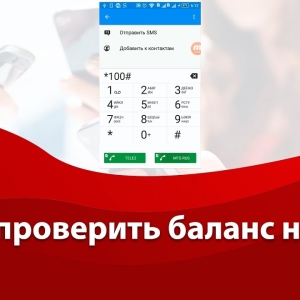





Большое спасибо за обучение. Клас!!!